Visas taisymas: „Windows“ parduotuvė neveikia „Windows 10“
Universaliosios programos yra labai svarbi „Windows 10“ operacinės sistemos dalis ir vienintelis būdas juos gauti yra „Windows“ parduotuvėje. Bet jei „Windows Sore“ neveikia, „Universal“ programos taip pat nebus, todėl paruošėme keletą sprendimų, jei po „Windows 10“ atnaujinimo kyla problemų dėl „Windows“ parduotuvės.
„Windows“ parduotuvė neveikia, kaip ją išspręsti?
„Windows“ parduotuvė yra esminis „Windows 10“ komponentas, tačiau daugelis vartotojų pranešė apie problemas. Kalbant apie problemas, čia yra keletas bendrų problemų, apie kurias pranešė vartotojai:
- „Windows“ parduotuvė neatsidaro, įkeliama - Pasak vartotojų, kartais „Windows“ parduotuvė savo kompiuteryje neatsidarys. Mes jau išsamiai aptarėme šį klausimą savo straipsnyje, todėl būtinai patikrinkite, ar norite daugiau informacijos.
- „Windows“ parduotuvės talpykla gali būti pažeista - tai dar viena didelė problema, su kuria galite susidurti, tačiau mes jau aptarėme šią problemą „Windows“ parduotuvės talpykloje gali būti sugadintas straipsnis, todėl patariame jį patikrinti, jei norite gauti daugiau informacijos.
- Nepavyksta pasiekti „Windows“ parduotuvės - ši problema gali kilti dėl įvairių priežasčių, tačiau dažniausia priežastis yra antivirusinė programa. Pabandykite išjungti savo antivirusinę programą ir patikrinti, ar tai išsprendžia problemą.
- „Windows“ parduotuvė neįdiegs programų - daugelis vartotojų pranešė, kad „Windows“ parduotuvė visai neįdiegs programų. Tai gali būti tik laikinas triktis, tačiau turėtumėte sugebėti ją išspręsti išvalydami talpyklą.
1 sprendimas - iš naujo nustatyti „Windows“ parduotuvę
„Windows“ parduotuvės atstatymas tikriausiai yra labiausiai paplitęs šios problemos sprendimas ir tikiuosi, kad jis taip pat padės jums. Parduotuvės iš naujo nustatymas yra labai paprastas ir viskas, ką jums reikia padaryti, tai yra:
- Eikite į paiešką, įveskite run ir atidarykite Run.
- Lauke Vykdyti įveskite wsreset.exe ir paspauskite Enter .
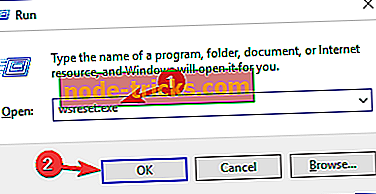
Ši komanda iš naujo nustatys „Windows“ parduotuvę ir, tikimės, galėsite atsisiųsti ir naudoti programas dar kartą.
2 sprendimas. Patikrinkite, ar jūsų regionas ir laikas yra teisingi
Daugelis „Windows“ parduotuvių problemų gali kilti, jei iškyla problema dėl jūsų datos ir laiko ar regioninių nustatymų. „Windows“ parduotuvė yra glaudžiai susijusi su jūsų regionu, o jei regioniniai nustatymai neteisingi, negalėsite visai naudoti „Windows“ parduotuvės. Tačiau šią problemą galite išspręsti atlikdami šiuos veiksmus:
- Atidarykite programą „Nustatymai“ . Tai galite padaryti greitai paspausdami „ Windows Key + I“ nuorodą.
- Atidarius programą „ Nustatymas“, eikite į skyrių „ Laikas ir kalba“ .
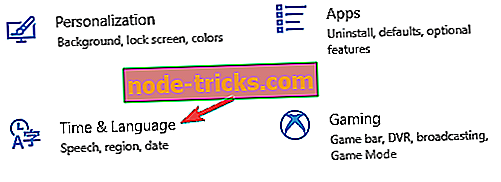
- Patikrinkite, ar teisinga data ir laikas. Jei ne, išjunkite parinktį Nustatyti laiką automatiškai ir vėl įjunkite. Be to, patikrinkite, ar jūsų laiko juosta yra teisinga.
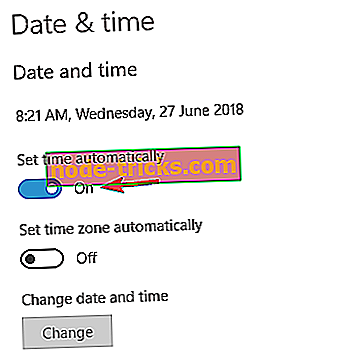
- Kairiajame lauke pereikite į Regioną ir kalbą . Nustatykite savo šalį ar regioną į Jungtines Valstijas .
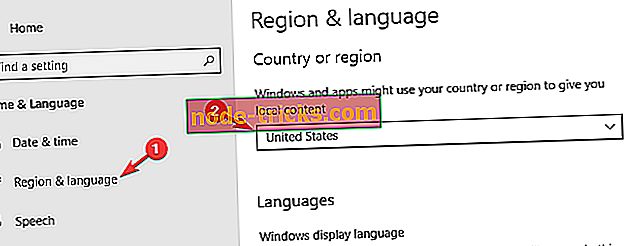
Atlikę šiuos pakeitimus, patikrinkite, ar problema su „Windows Store“ vis dar yra.
3 sprendimas. Patikrinkite antivirusinę

Kartais „Windows“ parduotuvė neveiks jūsų kompiuteryje dėl jūsų antivirusinės programinės įrangos. Tačiau galite išspręsti šią problemą tiesiog išjungdami tam tikras antivirusines funkcijas. Jei tai neveikia, gali tekti visiškai išjungti antivirusinę programą.
Daugelis vartotojų pranešė apie problemas su „McAfee“ ir, pasak jų, vienintelis sprendimas buvo visiškai pašalinti programą. Atminkite, kad kitos antivirusinės priemonės gali sukelti šią problemą, todėl būtinai pabandykite pašalinti antivirusinę programinę įrangą.
Jei pašalinus antivirusinę problemą išspręsite problemą, turėtumėte apsvarstyti galimybę pereiti prie kito antivirusinio sprendimo. Jei norite užtikrinti, kad jūsų kompiuteris būtų visiškai apsaugotas, siūlome išbandyti „ Bitdefender“ .
4 sprendimas. Įdiekite trūkstamus naujinimus
Pasak vartotojų, kartais galite ištaisyti „Windows“ parduotuvės problemas paprasčiausiai įdiegdami naujausius „Windows“ naujinimus. „Windows 10“ dažniausiai automatiškai įdiegia trūkstamus naujinimus, tačiau kartais dėl tam tikrų problemų galite praleisti naujinimą arba du.
Tačiau visada galite patikrinti naujinimus rankiniu būdu atlikdami šiuos veiksmus:
- Atidarykite programą „ Nustatymai“ ir eikite į skyrių „ Naujinimas ir saugumas“ .
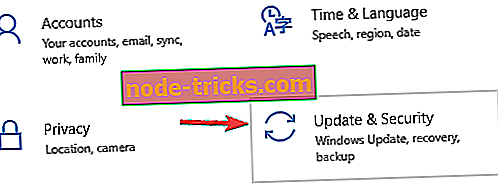
- Dabar spustelėkite mygtuką Ieškoti atnaujinimų .
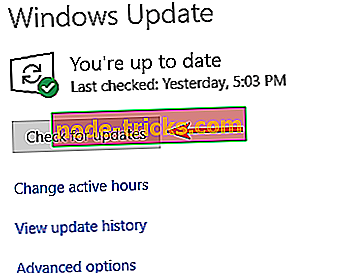
Jei yra atnaujinimų, jie bus parsisiųsti fone ir įdiegiami iš karto, kai iš naujo paleisite kompiuterį. Kai viskas bus atnaujinta, pabandykite dar kartą paleisti „Windows“ parduotuvę ir patikrinti, ar ji veikia.
5 sprendimas - išjunkite įgaliotąjį serverį
Daugelis naudotojų naudojasi tarpiniu serveriu, kad apsaugotų savo privatumą internete, tačiau kartais tarpinis serveris gali trukdyti „Windows“ parduotuvei ir neleisti joms naudotis. Jei norite pataisyti, rekomenduojama išjungti įgaliotąjį serverį atlikdami šiuos veiksmus:
- Atidarykite programą „ Nustatymai“ ir eikite į skyrių „ Tinklas ir internetas“ .
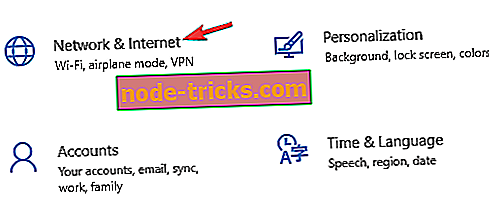
- Iš kairiojo meniu pasirinkite Proxy . Dešinėje srityje išjunkite visas parinktis.
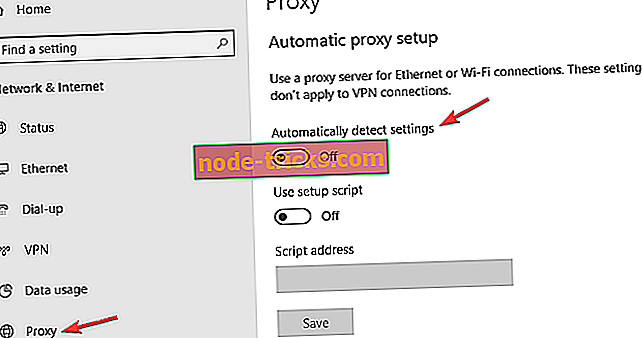
Atlikę šiuos veiksmus, jūsų tarpinis serveris turėtų būti išjungtas ir „Windows“ parduotuvė vėl pradės veikti. Jei vis dar nerimaujate dėl savo privatumo, galbūt atėjo laikas apsvarstyti VPN. Yra daug puikių VPN įrankių rinkoje, tačiau vienas iš geriausių yra „ Cyberghost VPN“ (šiuo metu 77% nuolaida), todėl, jei norite apsaugoti savo privatumą, būtinai išbandykite.
6 sprendimas - iš naujo įdiekite „Windows“ parduotuvę
Jei „Windows“ parduotuvė neveiks jūsų kompiuteryje, galbūt galėsite išspręsti šią problemą tiesiog iš naujo įdiegdami. Tai šiek tiek pažengusi procedūra, tačiau ją galite atlikti naudodami „ PowerShell“ . Norėdami tai padaryti, atlikite šiuos veiksmus:
- Paspauskite „ Windows Key + S“ ir įveskite „ powerhell“ . Dešiniuoju pelės mygtuku spustelėkite „ Windows PowerShell“ iš rezultatų sąrašo ir pasirinkite Vykdyti kaip administratorius .
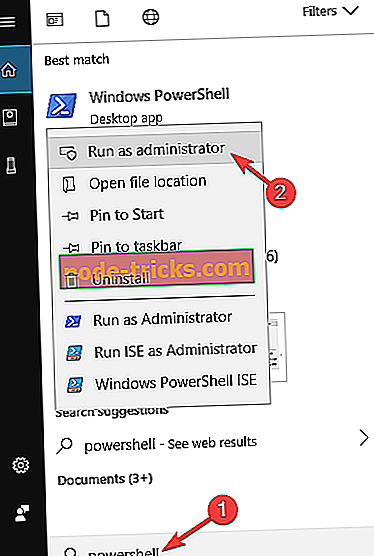
- Įklijuokite šią komandą: Get-AppXPackage -AllUsers -Name Microsoft.WindowsStore | Foreach {Add-AppxPackage -DisableDevelopmentMode -Registruok “$ ($ _. InstallLocation) AppXManifest.xml“ -Verbose} ir paspauskite Enter, kad paleistumėte.
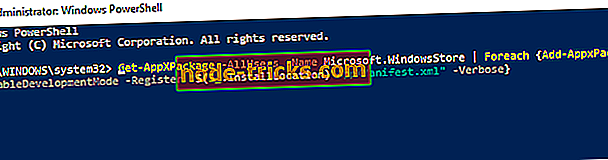
Kai komanda bus vykdoma, „Windows“ parduotuvė bus iš naujo įdiegta ir problema turėtų būti išspręsta visam laikui.
7 sprendimas - ištrinkite failus iš aplanko LocalCache
Pasak naudotojų, kartais dėl „Windows Store“ gali kilti problemų dėl įvairių vietinės talpyklos problemų. Jūsų talpykla gali būti sugadinta ir tai sukels šią ir kitas klaidas. Tačiau galite išspręsti su talpyklos problemomis paprasčiausiai pašalindami aplanką LocalCache.
Norėdami tai padaryti, atlikite šiuos veiksmus:
- Paspauskite Windows klavišą + R ir įveskite % localappdata% . Paspauskite Enter arba spustelėkite OK .
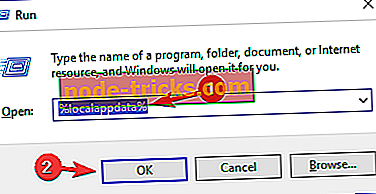
- Naršykite į paketus „Microsoft“ .WindowsStore_8wekyb3d8bbwe „Localache“ katalogas.
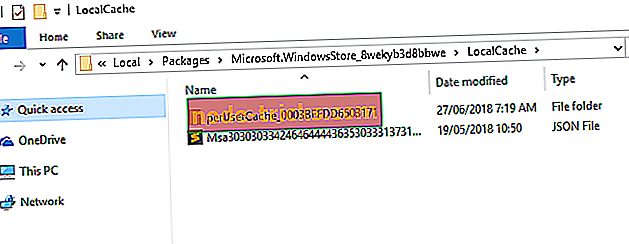
- Dabar ištrinkite visus failus ir katalogus iš aplanko LocalCache .
Po to pabandykite dar kartą paleisti „Windows“ parduotuvę ir patikrinti, ar problema vis dar yra.
8 sprendimas - įjungti vartotojo abonemento valdymą
Pasak vartotojų, kartais pagrindinė šios problemos priežastis gali būti vartotojo abonemento valdymas . Tai saugumo funkcija, kuri praneša jums, kai programa bando atlikti veiksmą, kuriam reikalingos administratoriaus teisės.
Nors tai gali būti naudinga funkcija, dėl dažnų pranešimų pranešimų dialogo daugelis vartotojų nusprendžia jį išjungti. Tačiau keli naudotojai pranešė, kad išjungus „User Account Control“ funkciją atsirado problemų su „Windows Store“.
Jei „Windows“ parduotuvė neveiks jūsų kompiuteryje, galite pabandyti įgalinti „User Account Control“ ir patikrinti, ar tai išsprendžia problemą. Norėdami tai padaryti, atlikite šiuos veiksmus:
- Paspauskite „ Windows Key + S“ ir įveskite vartotojo abonemento valdymą . Pasirinkite Keisti vartotojo abonemento valdymo nuostatas.
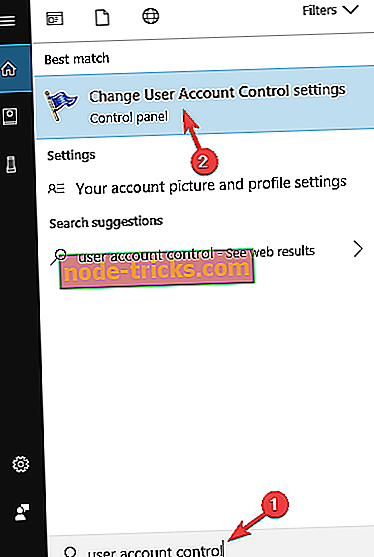
- Perkelkite slankiklį į antrąją padėtį ir spustelėkite Gerai, kad išsaugotumėte pakeitimus.
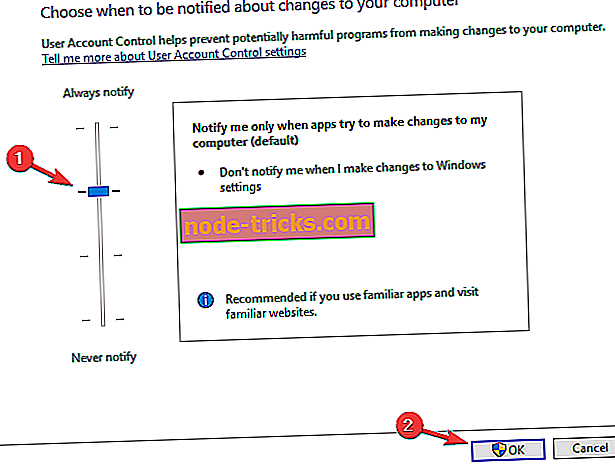
Įjungus vartotojo abonemento valdymą, problema su „Windows Store“ turėtų būti išspręsta.
9 sprendimas. Sukurkite naują vartotojo paskyrą
Kartais su „Windows Store“ gali kilti problemų dėl vartotojo abonemento. Jūsų paskyra gali būti sugadinta ir tai gali sukelti įvairių problemų. Norėdami išspręsti problemą, patartina sukurti naują vartotojo paskyrą ir patikrinti, ar tai padeda. Norėdami tai padaryti, atlikite šiuos paprastus veiksmus:
- Atidarykite programą „ Nustatymai“ ir eikite į skyrių „ Paskyros“ .
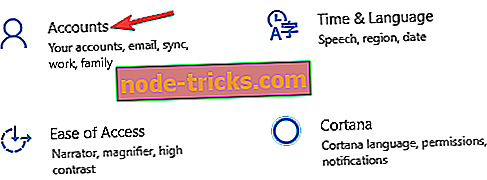
- Eikite į šeimos ir kitų žmonių skiltį kairėje srityje. Dabar spustelėkite Pridėti kažką į šį kompiuterį .

- Pasirinkite Aš neturiu šio asmens prisijungimo informacijos .
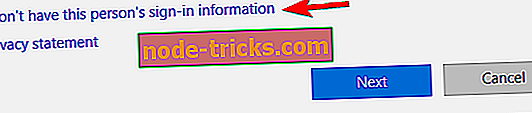
- Bus paprašyta įvesti „Microsoft“ paskyros prisijungimo informaciją. Pasirinkite Pridėti vartotoją be „Microsoft“ paskyros .
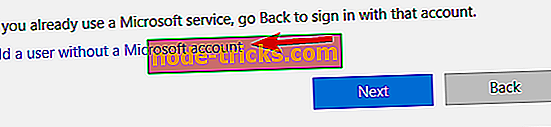
- Įveskite norimą naudotojo vardą ir spustelėkite Pirmyn, jei norite tęsti.
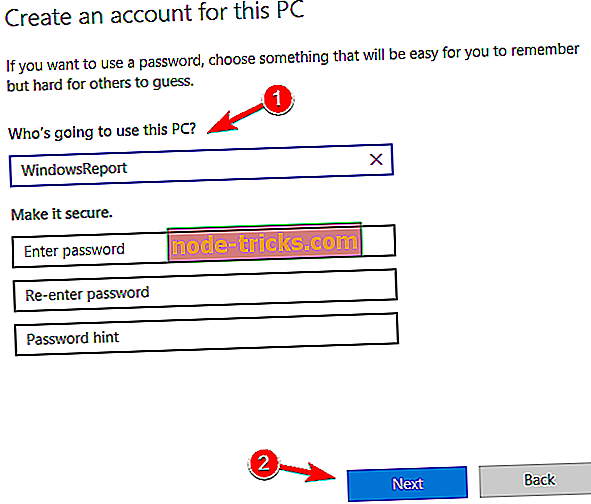
Sukūrę naują vartotojo abonementą, pereikite prie jo ir patikrinkite, ar „Windows“ parduotuvė veikia tinkamai. Jei jis veikia, turite perkelti savo asmeninius failus į naują paskyrą ir pradėti ją naudoti vietoj senosios.
Jei turite kokių nors komentarų ar pasiūlymų, o gal ir kitokio „Windows“ parduotuvės problemos sprendimo, pasakykite mums komentarus, nes mūsų skaitytojai norėtų daugiau sužinoti apie šią problemą. Be to, jei turite kitų su „Windows 10“ susijusių problemų, galite rasti sprendimą „Windows 10 Fix“ skyriuje.

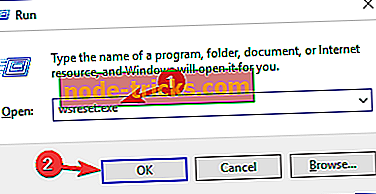
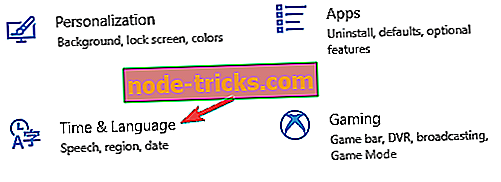
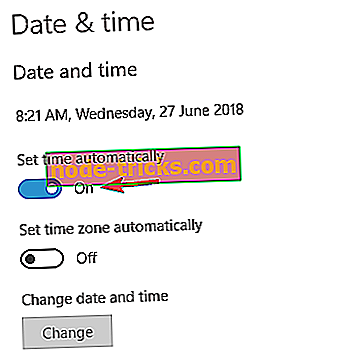
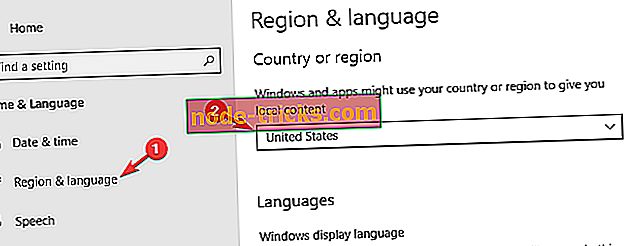
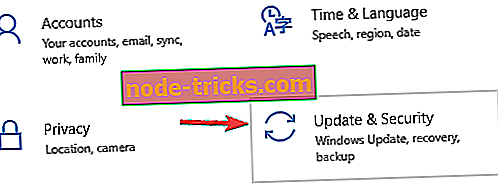
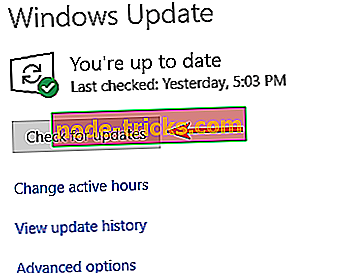
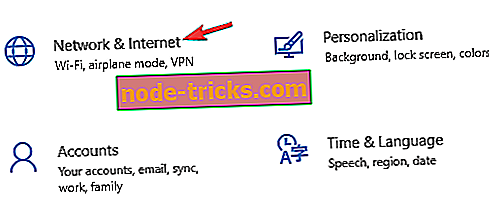
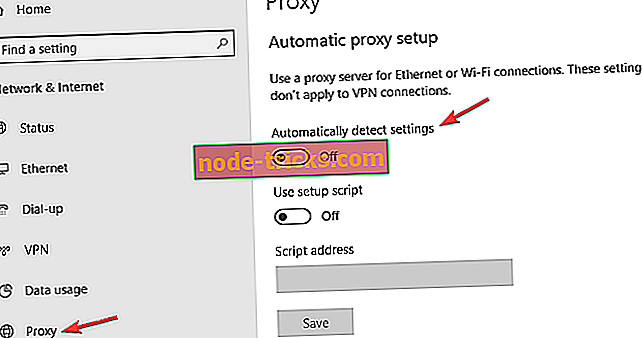
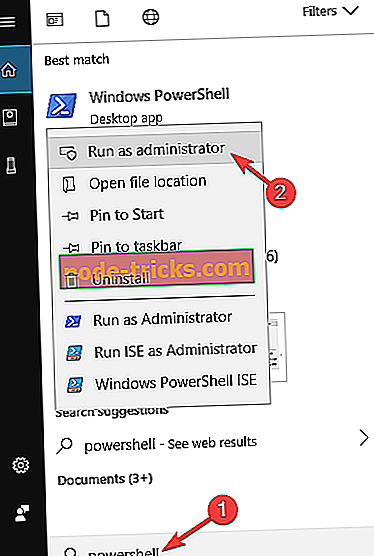
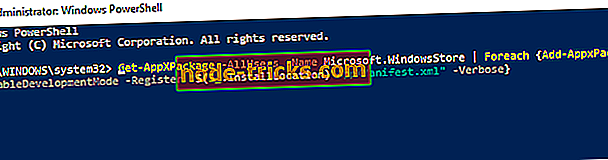
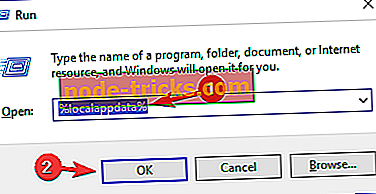
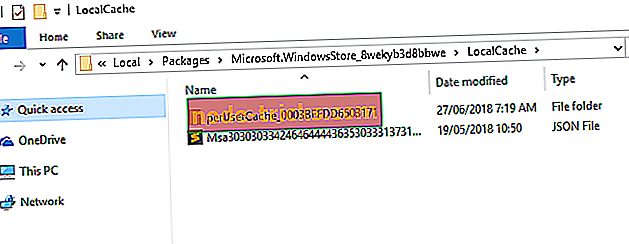
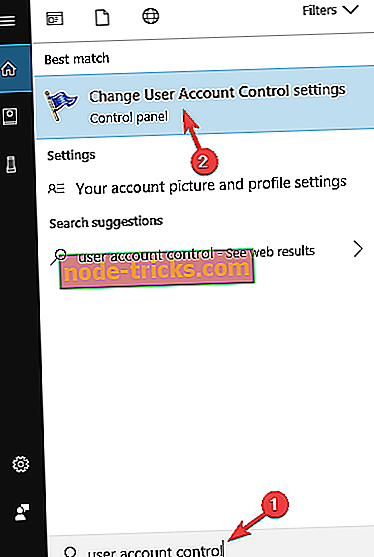
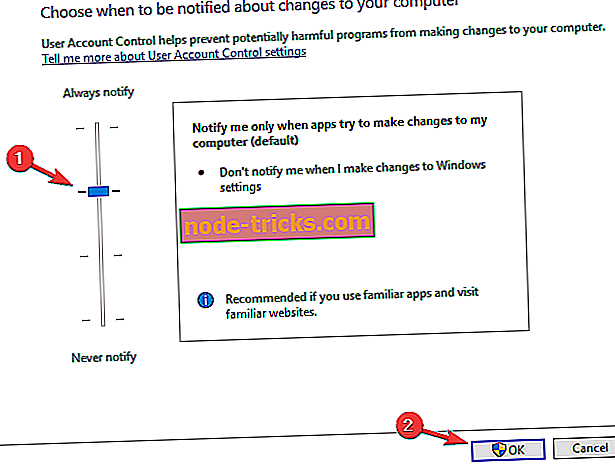
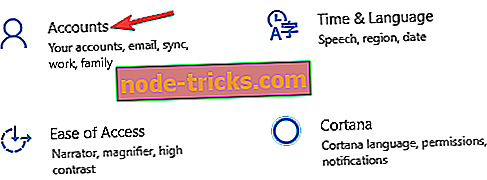

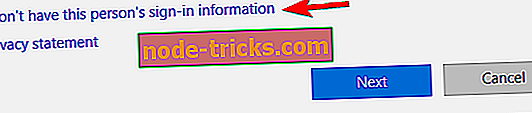
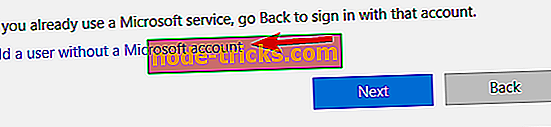
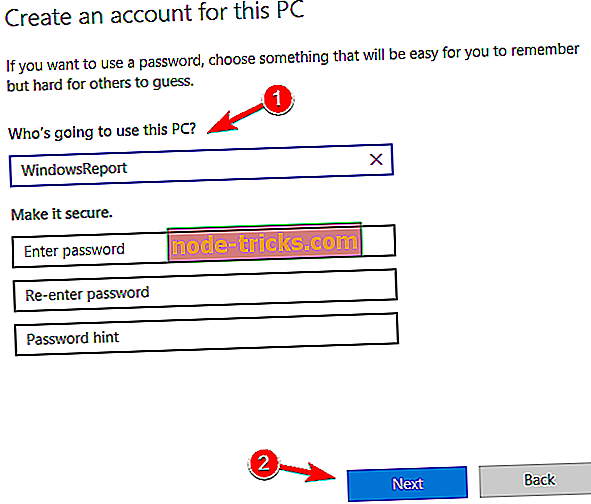
![Kažkas negerai, jūsų įrenginys negalėjo prisijungti prie klaidos [Fix]](https://node-tricks.com/img/fix/909/something-went-wrong.jpg)






